Comment réparer le code d’erreur 927 du Play Store
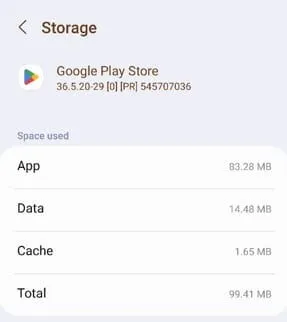
Comme toutes les autres applications Android, Google Play Store sur votre Android n’est pas complètement exempt d’erreurs. L’un de ces codes d’erreur est le code d’erreur 927 . Le message d’erreur se lit comme ceci – » Google Play ne répond pas. Réessayez dans quelques minutes « . Ainsi, lors du téléchargement d’un jeu, si votre appareil reçoit cette erreur, suivez ces étapes pour résoudre le problème.
Correctif 1 – Forcer l’arrêt et nettoyer le Play Store
Étape 1 – Allez-y et trouvez l’icône » Play Store « .
Étape 2 – Ensuite, appuyez et maintenez enfoncé une fois pour ouvrir le menu contextuel.
Étape 3 – Appuyez simplement sur le » ⓘ » pour l’ouvrir.
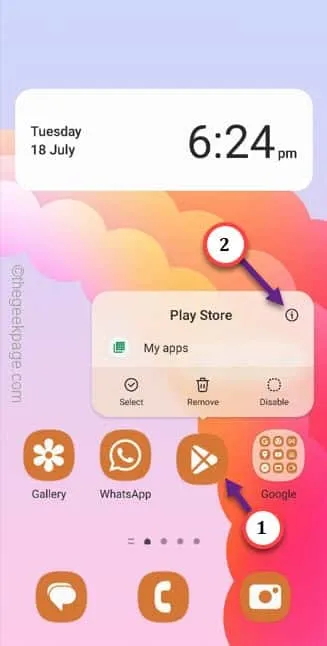
Étape 4 – Plus tard, appuyez sur » Forcer l’arrêt » pour forcer l’arrêt du Play Store.
Étape 5 – Après avoir forcé l’arrêt du Play Store, appuyez sur » Stockage » pour l’ouvrir.
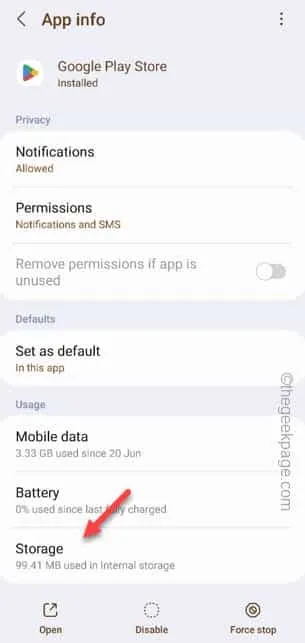
Étape 6 – Appuyez sur » Effacer les données » pour effacer complètement le cache et les données.
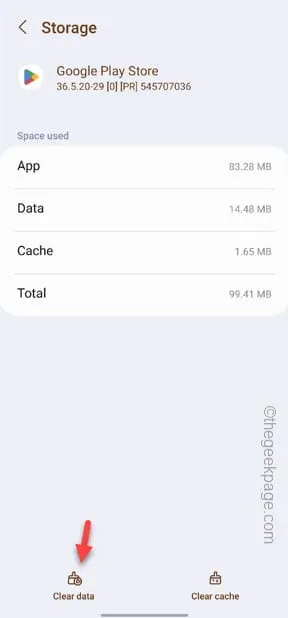
Le code d’erreur 927 n’apparaîtra plus.
Correctif 2 – Désinstaller les mises à jour du Play Store
Étape 1 – Pour ce faire, vous devez ouvrir Paramètres . Pour ce faire, balayez une seule fois et appuyez sur le « ⚙️ ».
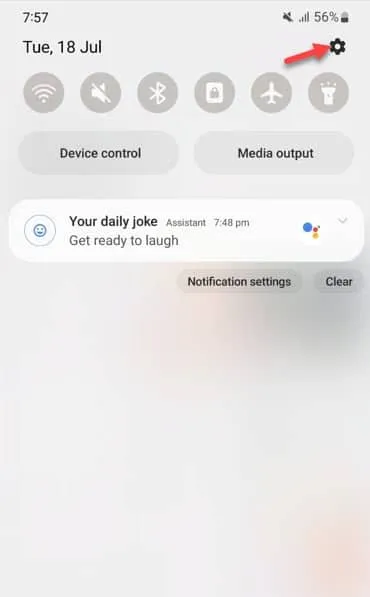
Étape 2 – Descendez tout droit pour trouver la liste » Apps « .
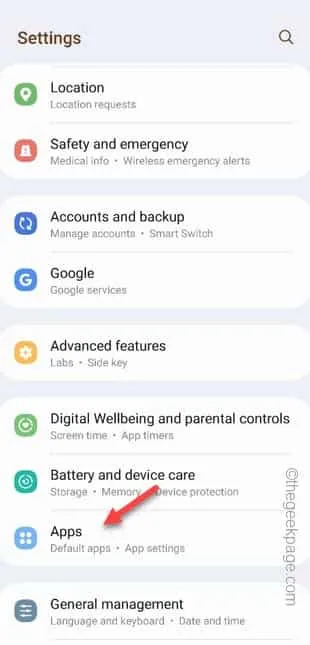
Étape 3 – Utilisez le champ de recherche en haut de la page pour taper « jouer ».
Étape 4 – Plus tard, appuyez sur le » Play Store » pour l’ouvrir.
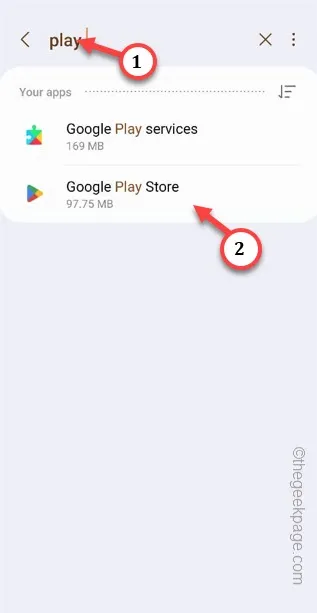
Étape 5 – Une fois dans la page d’informations du Play Store, appuyez sur ⋮ et appuyez sur « Désinstaller les mises à jour » pour désinstaller toutes les mises à jour du Play Store.
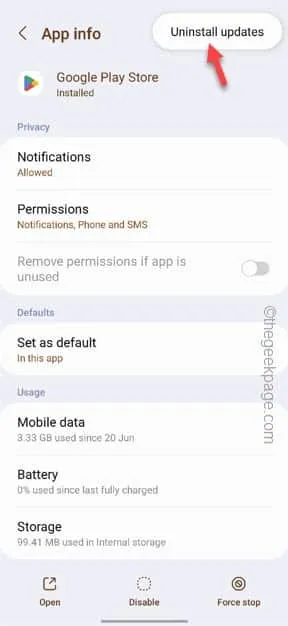
Étape 6 – Une déclaration comme celle-ci apparaîtra –
Replace this app with the factory version?
Étape 7 – Appuyez sur » OK » pour enfin désinstaller les mises à jour.
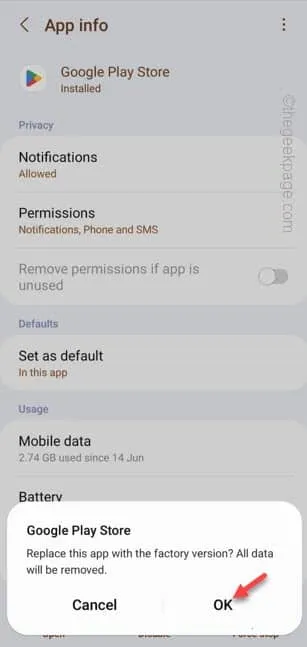
Correctif 3 – Supprimer le compte Google
Si vous voyez toujours le message « Code d’erreur 927 « , supprimez le compte Google associé, effacez le cache du Play Store, connectez-vous à nouveau avec le même compte Google.
ETAPE 1 Supprimer le compte
Étape 1 – Glissez simplement une fois vers le bas sur l’écran de votre mobile. Ensuite, appuyez sur le « ⚙️ » pour ouvrir les paramètres Google.
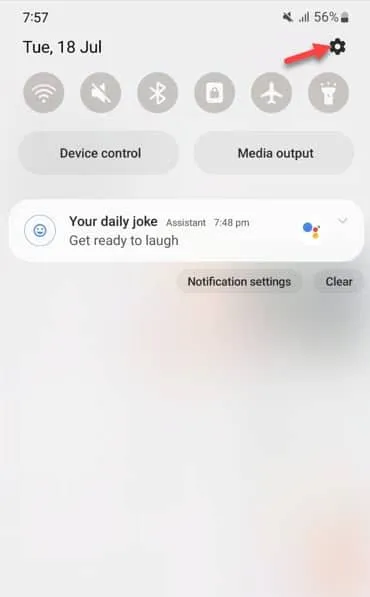
Étape 2 – Après cela, appuyez sur » Comptes et sauvegarde » pour l’ouvrir.
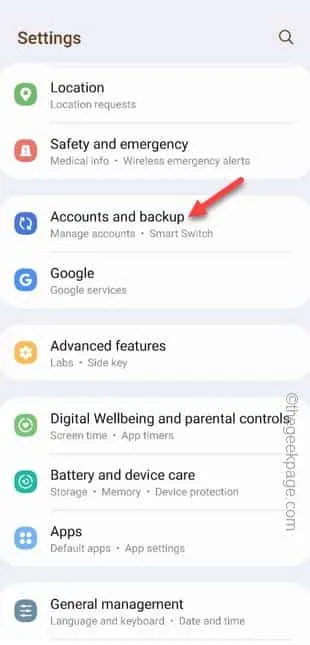
Étape 3 – Sur la page suivante, appuyez sur » Gérer les comptes » afin que vous puissiez trouver les comptes.
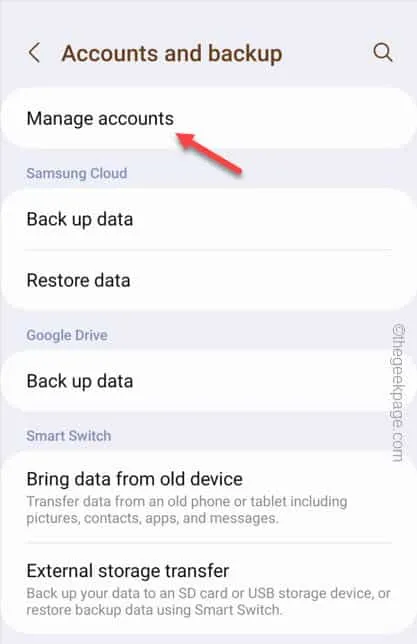
Étape 4 – Localisez le compte Google que vous utilisez actuellement. Si vous avez plusieurs comptes Google, vous trouverez plusieurs entrées ici.
Étape 5 – Maintenant, appuyez sur le compte Google que vous utilisez actuellement dans Play Store.
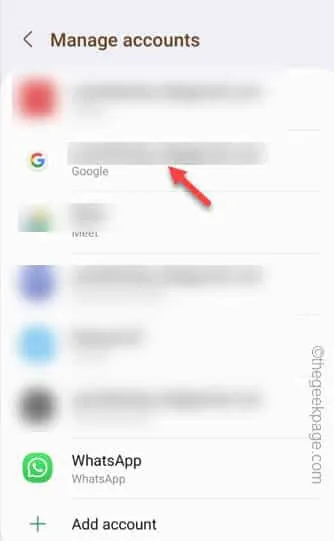
Étape 6 – Vous y trouverez la possibilité de supprimer le compte. Alors, appuyez sur » Supprimer le compte « .
Étape 7 – Évidemment, vous remarquerez un message d’avertissement. Alors, appuyez sur » Supprimer le compte » une autre fois pour supprimer le compte de votre téléphone.
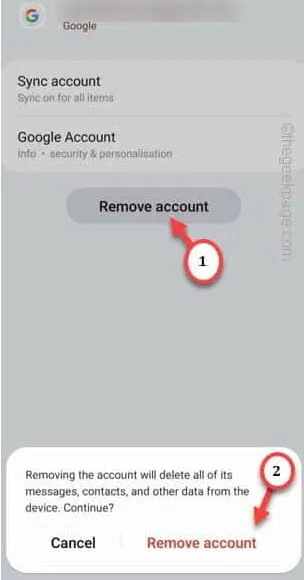
ÉTAPE 2 – Effacer le cache du Play Store
Étape 1 – Au début, maintenez l’ icône Play Store . Ensuite, appuyez sur le bouton « ⓘ ».
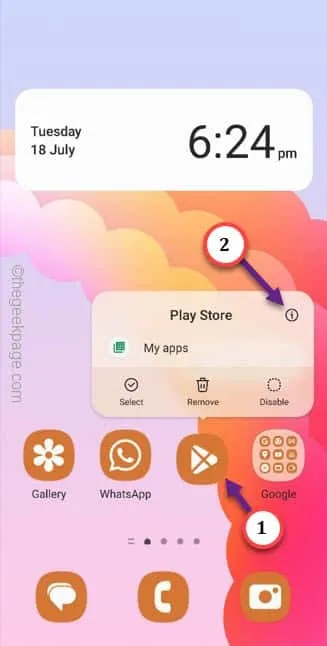
Étape 2 – Accédez aux paramètres » Stockage « .
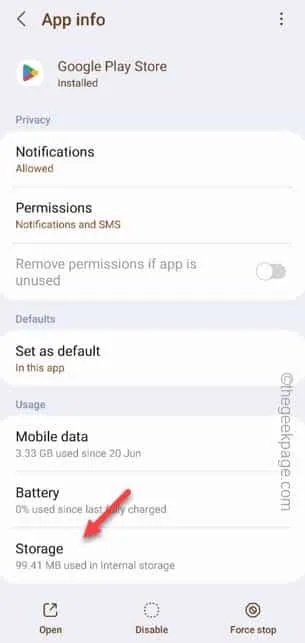
Étape 3 – Appuyez sur l’onglet » Effacer les données » pour effacer les données du Play Store.
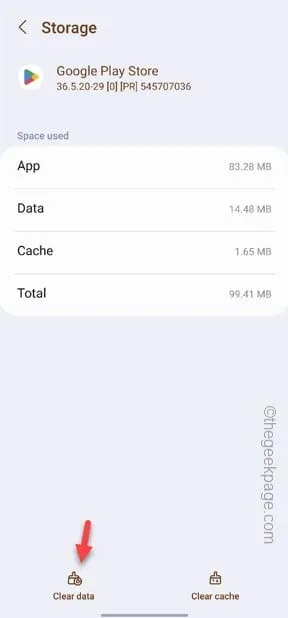
ÉTAPE 3 – Ajouter le compte Google
Étape 1 – Ouvrez les paramètres de votre téléphone.
Étape 2 – Allez dans » Google » pour ouvrir cet onglet.
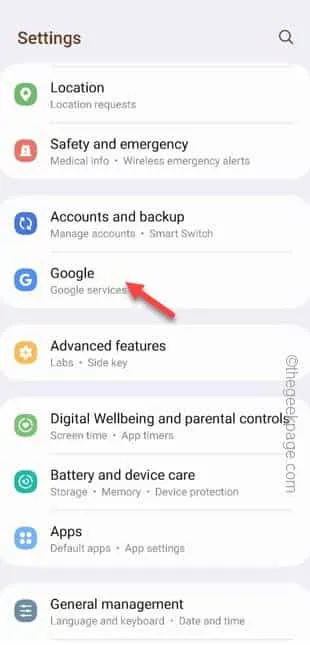
Étape 3 – Sur la première page, appuyez sur » Connectez-vous à votre compte Google » pour commencer.
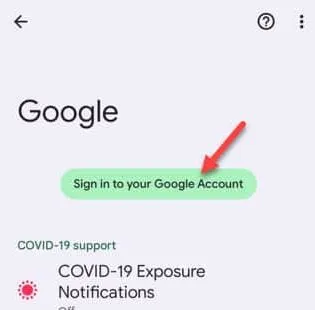



Laisser un commentaire